Cũng giống như Facebook, Twitter là một trang mạng xã hội cho phép người dùng có thể tải hình ảnh lên, viết và chia sẻ nội dung có độ dài giới hạn (140 ký tự).
Nhược điểm lớn nhất của Twitter là bạn không thể đăng một status dài như Facebook. Thêm nữa Twitter cũng không có album ảnh hay nơi để tải lên video như Facebook. Điểm khác biệt lớn nhất giữa Twitter và Facebook đó là trên Twitter không có tính năng Kết bạn mà chỉ có Follow.
Để hiểu rõ hơn về cách sử dụng Twitter, cũng như thủ thuật khi sử dụng Twitter, bạn có thể tham khảo bài viết dưới đây của Quản trị mạng.
1. Sắp xếp các Tweet
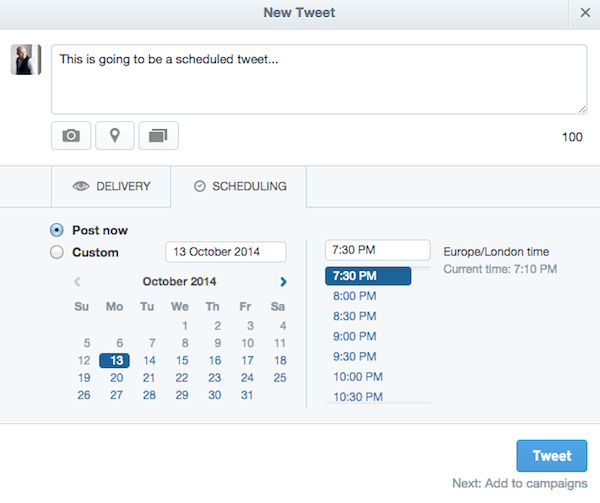
Việc sắp xếp các Tweet trên Twitter giúp bạn tiết kiệm được nhiều thời gian hơn.
Một số ứng dụng như Hootsuite, Buffer hoặc TweetDect là những công cụ hữu ích giúp bạn sắp xếp các tweet trên Twitter.
Hoặc ngoài ra bạn có thể sắp xếp các Tweet trên Twitter của mình bằng cách truy cập vào ads.twitter.com, đăng nhập (hoặc tạo tài khoản Twitter nếu bạn chưa có tài khoản).
Trên giao diện Twitter, bạn click vào Compose Tweet (soạn Tweet), sau đó chọn thẻ Scheduling (sắp xếp).
Để xem lại các Tweet đã sắp xếp, bạn click vào Create sau đó chọn Tweet rồi chọn Scheduled.
2. Phím tắt Twitter
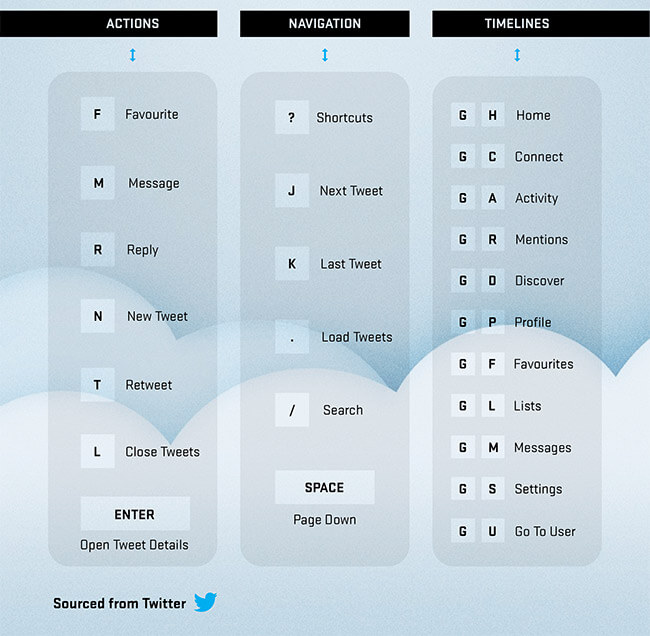
Bạn có thể sử dụng phím tắt trên Twitter để tiết kiệm thời gian cũng như công sức của mình.
Để mở một Tweet mới bạn nhấn phím N. Phím F để đánh dấu Tweet mà bạn yêu thích. Phím R để trả lời Tweet, phím R để Retweet. Retweet giống như Share (chia sẻ) của Facebook, nghĩa là bạn có thể chia sẻ lại Tweet (bài đăng trên twitter) của một ai đó.
3. Nhúng Tweet trên bất kỳ trang Web nào
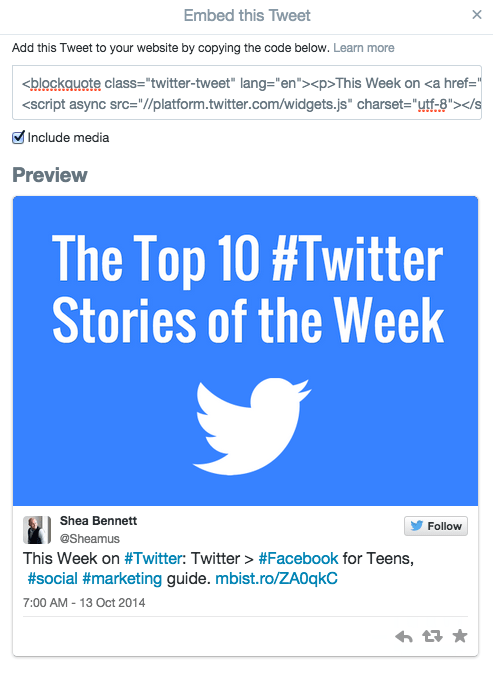
Việc nhúng Tweet trên trang Web hoặc Blog của bạn là cách tuyệt vời để tương tác Tweet trên profile Twitter của bạn. Khi bạn nhúng Tweet, các Tweet này sẽ tương tác với bất kỳ người dùng khác đăng nhập trên Twitter.
Để nhúng một Tweet, tìm Tweet bạn muốn nhúng, sau đó click vào biểu tượng 3 dấu chấm (...) ở phía dưới các Tweet và chọn Embed Tweet (nhúng Tweet).
Bây giờ chỉ cần copy (sao chép) và paste (dán) mã HTML vào trang Web của bạn.
4. Tắt tất cả Email Twitter chỉ bằng 1 cú click chuột
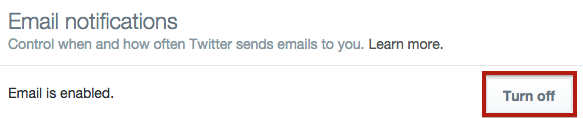
Tất cả thông báo Twitter sẽ được gửi về email mà bạn đăng ký để tạo tài khoản Twitter. Tuy nhiên giả sử trong trường hợp mà bạn nhận quá nhiều email từ Twitter, điều này khiến bạn cảm thấy khó chịu, bạn không muốn nhận thêm bất kỳ một email thông báo nào từ Twitter nữa. Rất đơn giản, bạn chỉ cần một cú click chuột.
Đầu tiên truy cập vào trang Twitter.com sau đó đăng nhập tài khoản Twitter của bạn. Tiếp theo truy cập vào phần thiết lập Profile, bạn click vào thẻ Email Notifications (email thông báo) chọn Turn off (Tắt) để tắt tất cả email thông báo Twitter.
5. Đặt @ trước tên người dùng hay bất cứ điều gì bạn muốn đề cập đến hoặc trả lời họ
Đặt một "@" ở phía trước tên người dùng Twitter khác, hay bất cứ điều gì bạn muốn đề cập đến hoặc trả lời họ, thì câu trả lời lại của bạn cho người đó sẽ chỉ được nhìn thấy bởi những người follow chung của cả hai bạn.
Nếu bạn muốn những người follow khác của bạn có thể xem được lời đề cập/trả lời với ai đó, hãy đặt "@username" ở phần cuối của tweet hoặc đặt một dấu ngoặc kép ở phía trước của ký hiệu "&" như thế này: ".@.". Ngoài ra còn có một tùy chọn "Trả lời" - Reply theo sau các tweet để giúp bạn tiết kiệm thời gian.
6. Công cụ phân tích miễn phí
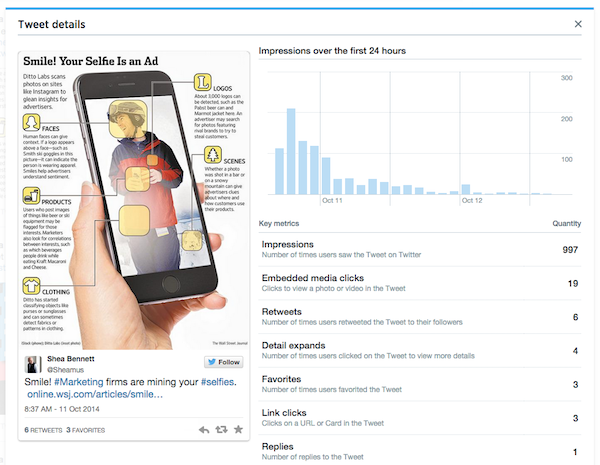
Bạn có biết rằng Twitter cũng cung cấp các công cụ phân tích miễn phí cho người dùng Twitter?
Tất cả bạn chỉ cần truy cập analytics.twitter.com, sau đó đăng nhập tài khoản của bạn.
Hệ thống sẽ phân tích và hiển thị chi tiết Tweet của bạn trong 28 ngày cuối cùng. , bao gồm tổng quan, tỷ lệ tham gia, số lượt click vào liên kết, Retweets, yêu thích và lượt trả lời...
7. Ghim các Tweet vào Profile của bạn
Twitter hỗ trợ tính năng này khá muộn. Facebook đã hỗ trợ tính năng ghim message trên trang trong một thời gian khá dài.
Tuy nhiên giờ đây người dùng Twitter có thể ghim bất kỳ Tweet nào ở đầu Profile của họ.
Để làm được điều này, đầu tiên bạn tìm các Tweet mà bạn muốn ghim, sau đó click vào biểu tượng 3 dấu chấm nằm ngang hàng nhau rồi chọn Pin to your profile page (ghim vào trang hồ sơ của bạn).
Trên màn hình xuất hiện một cửa sổ popup, bạn click chuột vào chọn Ghim để ghim Tweet của bạn trên Profile.
Để gỡ bất kỳ một Tweet nào đó, bạn click vào biểu tượng 3 dấu chấm nằm ngang đó một lần nữa và chọn Unpin from profile page (bỏ ghim khỏi trang hồ sơ).
Tham khảo thêm:
5 mẹo và thủ thuật khi tích hợp Twitter trong iOS 5
Hướng dẫn xóa và khóa tài khoản trên Facebook, Twitter và Google+
Hướng dẫn sử dụng Twitter cho người mới dùng
Chúc các bạn tuần mới vui vẻ!
 Công nghệ
Công nghệ  AI
AI  Windows
Windows  iPhone
iPhone  Android
Android  Học IT
Học IT  Download
Download  Tiện ích
Tiện ích  Khoa học
Khoa học  Game
Game  Làng CN
Làng CN  Ứng dụng
Ứng dụng 


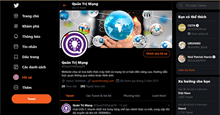















 Linux
Linux  Đồng hồ thông minh
Đồng hồ thông minh  macOS
macOS  Chụp ảnh - Quay phim
Chụp ảnh - Quay phim  Thủ thuật SEO
Thủ thuật SEO  Phần cứng
Phần cứng  Kiến thức cơ bản
Kiến thức cơ bản  Lập trình
Lập trình  Dịch vụ công trực tuyến
Dịch vụ công trực tuyến  Dịch vụ nhà mạng
Dịch vụ nhà mạng  Quiz công nghệ
Quiz công nghệ  Microsoft Word 2016
Microsoft Word 2016  Microsoft Word 2013
Microsoft Word 2013  Microsoft Word 2007
Microsoft Word 2007  Microsoft Excel 2019
Microsoft Excel 2019  Microsoft Excel 2016
Microsoft Excel 2016  Microsoft PowerPoint 2019
Microsoft PowerPoint 2019  Google Sheets
Google Sheets  Học Photoshop
Học Photoshop  Lập trình Scratch
Lập trình Scratch  Bootstrap
Bootstrap  Năng suất
Năng suất  Game - Trò chơi
Game - Trò chơi  Hệ thống
Hệ thống  Thiết kế & Đồ họa
Thiết kế & Đồ họa  Internet
Internet  Bảo mật, Antivirus
Bảo mật, Antivirus  Doanh nghiệp
Doanh nghiệp  Ảnh & Video
Ảnh & Video  Giải trí & Âm nhạc
Giải trí & Âm nhạc  Mạng xã hội
Mạng xã hội  Lập trình
Lập trình  Giáo dục - Học tập
Giáo dục - Học tập  Lối sống
Lối sống  Tài chính & Mua sắm
Tài chính & Mua sắm  AI Trí tuệ nhân tạo
AI Trí tuệ nhân tạo  ChatGPT
ChatGPT  Gemini
Gemini  Điện máy
Điện máy  Tivi
Tivi  Tủ lạnh
Tủ lạnh  Điều hòa
Điều hòa  Máy giặt
Máy giặt  Cuộc sống
Cuộc sống  TOP
TOP  Kỹ năng
Kỹ năng  Món ngon mỗi ngày
Món ngon mỗi ngày  Nuôi dạy con
Nuôi dạy con  Mẹo vặt
Mẹo vặt  Phim ảnh, Truyện
Phim ảnh, Truyện  Làm đẹp
Làm đẹp  DIY - Handmade
DIY - Handmade  Du lịch
Du lịch  Quà tặng
Quà tặng  Giải trí
Giải trí  Là gì?
Là gì?  Nhà đẹp
Nhà đẹp  Giáng sinh - Noel
Giáng sinh - Noel  Hướng dẫn
Hướng dẫn  Ô tô, Xe máy
Ô tô, Xe máy  Tấn công mạng
Tấn công mạng  Chuyện công nghệ
Chuyện công nghệ  Công nghệ mới
Công nghệ mới  Trí tuệ Thiên tài
Trí tuệ Thiên tài